Wie wende ich Textschatten in PowerPoint an?
Möchten Sie ein bisschen Tiefe und Kontrast zu Ihren PowerPoint -Folien hinzufügen? Textschatten sind eine großartige Möglichkeit, Ihrer Präsentation ein visuelles Interesse zu verleihen und den Text hervorzuheben. In diesem Artikel lernen Sie, wie Sie Textschatten in PowerPoint anwenden und Ihre Präsentation professioneller und polierter aussehen lassen. Also fangen wir an!
- Öffnen Sie Ihre PowerPoint -Präsentation.
- Wählen Sie den Text aus, den Sie einen Schatten geben möchten.
- Gehen Sie zur Registerkarte Format.
- Wählen Sie in der Gruppe der WordArt -Stile Texteffekte aus und schatten Sie dann.
- Wählen Sie den Schattenstil, den Sie wollen.
- Sie können auch die Farbe und Deckkraft des Schattens anpassen.
- Wenn Sie fertig sind, klicken Sie auf OK.
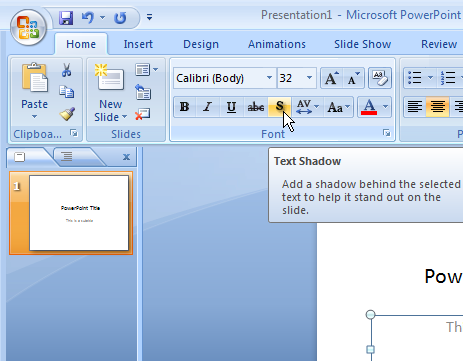
Überblick über das Anwenden des Textschattens in PowerPoint
PowerPoint ist ein unglaublich leistungsstarkes Präsentationstool, mit dem Benutzer dynamische Grafiken erstellen können, mit denen Nachrichten an ein Publikum weitergegeben werden können. Eines der beeindruckendsten Merkmale von PowerPoint ist die Fähigkeit, Textschatten auf Textelemente anzuwenden, mit denen Folien ein dynamischeres Gefühl verleihen können. In diesem Artikel werden wir die Grundlagen der Anwendung des Textschattens in PowerPoint und den verschiedenen verfügbaren Anpassungsoptionen erläutern.
Text Shadow ist ein leistungsstarkes Werkzeug, mit dem eine Präsentation ein dynamischeres Element hinzugefügt und auf wichtigen Text aufmerksam gemacht werden kann. Der Schatten kann auf verschiedene Arten angepasst werden, wie z. B. Farbe, Größe und Richtung, um einzigartige visuelle Effekte zu erzielen. Das Anwenden von Textschatten in PowerPoint ist ein einfacher Prozess, der in wenigen Schritten abgeschlossen werden kann.
Schritte zum Anwenden des Textschattens in PowerPoint
Der erste Schritt bei der Anwendung des Textschattens in PowerPoint besteht darin, das Textelement auszuwählen, das beschattet werden soll. Klicken Sie dazu einfach auf das Textelement oder wählen Sie es aus der Liste der Objekte auf der linken Seite des PowerPoint -Fensters aus. Nach der Auswahl wird das Textelement hervorgehoben und erscheint mit Auswahlgriffen.
Der nächste Schritt besteht darin, das Menü "Text Shadow" zu öffnen, indem Sie auf das Textschattensymbol im Ribbon klicken, das sich im Abschnitt Zeichnungsabschnitt befindet. Dadurch wird ein Dropdown-Menü mit verschiedenen verfügbaren Textschattenoptionen geöffnet. Von hier aus können Benutzer den Schatten anpassen, indem sie die Farbe, Größe, Winkel und Richtung des Schattens ändern.
Der letzte Schritt besteht darin, den Textschatten anzuwenden, indem Sie unten im Menü auf die Schaltfläche Übernehmen klicken. Das Textelement wird nun beschattet und dynamischer und visuell ansprechender erscheinen.
Anpassen der Farbe des Textschattens in PowerPoint
Die Farbe des Textschattens kann geändert werden, um einen einzigartigeren Effekt zu erzielen. Wählen Sie dazu einfach die Farboption aus dem Menü "Text Shadow" aus und wählen Sie dann eine Farbe aus der Farbwählerin. Es ist auch möglich, eine Farbe aus den in den Farbmustern erhältlichen Optionen auszuwählen.
Die Deckkraft des Textschattens kann auch angepasst werden, um einen subtileren Effekt zu erzielen. Wählen Sie dazu die Option Opazität aus dem Menü Textschatten aus und wählen Sie dann einen Prozentsatz aus dem Schieberegler aus. Dadurch wird die Deckkraft des Textschattens anpasst, sodass Benutzer die Intensität des Effekts anpassen können.
Anpassen der Größe und Richtung des Textschattens in PowerPoint
Die Größe und Richtung des Textschattens kann auch eingestellt werden, um einen dynamischeren Effekt zu erzielen. Wählen Sie dazu die Optionen der Größe und Richtung im Textschattenmenü aus und passen Sie dann die Schieberegler entsprechend an. Der Schieberegler setzt die Größe des Schattens ein und der Richtungsschieber ist den Schattenwinkel.
Es ist auch möglich, einen abgerundeten Effekt zu erzielen, indem die abgerundete Option aus dem Menü "Text Shadow" ausgewählt wird. Dies erzeugt einen subtileren Schatteneffekt, der dem Textelement ein weicheres Aussehen verleiht.
Erstellen eines Reflexionseffekts mit Textschatten in PowerPoint
Das Textschatten -Tool kann auch verwendet werden, um einen Reflexionseffekt auf Textelemente zu erzeugen. Wählen Sie dazu die Reflexionsoption aus dem Menü "Text Shadow" aus und passen Sie dann die Schieberegler an, um den Effekt anzupassen. Der Größe des Größe passt die Größe der Reflexion an, während der Richtungsschieber den Reflexionswinkel einstellt.
Es ist auch möglich, die Opazität der Reflexion anzupassen, um einen subtileren Effekt zu erzielen. Wählen Sie dazu die Option Opazität aus dem Menü Textschatten aus und wählen Sie dann einen Prozentsatz aus dem Schieberegler aus. Dadurch wird die Opazität der Reflexion angepasst, sodass Benutzer die Intensität des Effekts anpassen können.
Speichern von Textschatteneinstellungen in PowerPoint
Sobald der Textschatten angewendet wurde, kann er für die zukünftige Verwendung gespeichert werden. Klicken Sie dazu einfach auf das Symbol Speichern im Textschattenmenü speichern und benennen Sie die Einstellung. Dadurch speichert die Einstellungen für den Textschatten und ermöglicht es Benutzern, schnell den gleichen Effekt auf andere Textelemente anzuwenden.
Anwenden einer gespeicherten Textschatteneinstellung in PowerPoint
Um eine gespeicherte Textschatteneinstellung anzuwenden, öffnen Sie einfach das Menü "Text Shadow", wählen Sie die Option gespeicherter Einstellungen und wählen Sie dann die gewünschte Einstellung. Dadurch werden die gespeicherten Einstellungen auf das Textelement angewendet, sodass Benutzer schnell denselben Textschatteneffekt anwenden können.
Verwenden des Textschattenwerkzeugs in PowerPoint
Das Text -Schatten -Tool in PowerPoint ist ein leistungsstarkes Tool, mit dem dynamische Visuals erstellt und Nachrichten an ein Publikum weitergegeben werden können. Mit den verschiedenen verfügbaren Anpassungsoptionen können Benutzer eindeutige Effekte erstellen, die auf wichtige Textelemente aufmerksam machen können. Das Anwenden von Textschatten in PowerPoint ist ein einfacher Prozess, der in wenigen Schritten abgeschlossen werden kann.
Nur wenige häufig gestellte Fragen
Was ist Textschatten?
Text Shadow ist eine Funktion in PowerPoint, mit der Benutzer jedem in ihre Präsentation eingegebenen Text einen Schatteneffekt hinzufügen können. Der Schatteneffekt kann verwendet werden, um bestimmte Wörter oder Phrasen zu betonen oder einfach nur ein dynamischeres Erscheinungsbild der Präsentation hinzuzufügen.
Was sind die Vorteile der Anwendung von Textschatten?
Das Anwenden von Textschatten in PowerPoint kann dazu beitragen, den Text auszuzeichnen, auf bestimmte Elemente einer Präsentation aufmerksam zu machen und der Präsentation insgesamt ein dynamischeres Aussehen zu verleihen. Es kann auch verwendet werden, um eine visuelle Hierarchie zu erstellen, sodass die Zuschauer die Unterscheidung zwischen verschiedenen Texttypen leichter.
Wie wende ich Textschatten in PowerPoint an?
Um einen Textschatten in PowerPoint anzuwenden, wählen Sie zunächst den Text aus, auf den Sie den Schatten anwenden möchten. Klicken Sie dann oben im Fenster auf die Registerkarte "Format". Wählen Sie im Menü die Option „Texteffekte“ aus. Wählen Sie von dort die Option „Schatten“ aus und wählen Sie den Schattentyp, den Sie anwenden möchten. Passen Sie schließlich die Farbe, Transparenz und Größe des Schattens an Ihre Präferenz an.
Was sind die verschiedenen Arten von Textschatten, die angewendet werden können?
In PowerPoint haben Benutzer die Möglichkeit, vier verschiedene Arten von Textschatten anzuwenden: „Embos“, „Glow“, „Outer Shadow“ und „Inner Shadow“. Jede dieser Optionen erzeugt eine andere Art von Schatteneffekt. Die Option „Präge“ erzeugt einen erhöhten Effekt auf den Text, während die Option „Glühen“ einen leuchtenden Effekt erzeugt. Die Option „äußerer Schatten“ erstellt einen Schatten an der Außenseite des Textes, und die Option „innerer Schatten“ erstellt einen Schatten auf der Innenseite des Textes.
Gibt es Einschränkungen beim Anwenden von Textschatten?
Ja, es gibt einige Einschränkungen beim Anwenden von Textschatten in PowerPoint. Zum Beispiel ist der Textschatteneffekt nur auf der Folie sichtbar, auf die er angewendet wird. Darüber hinaus können Textschatten nur auf Text und nicht auf Bilder oder andere Objekte angewendet werden.
Wie entferne ich einen Textschatten?
Um einen Textschatten in PowerPoint zu entfernen, wählen Sie einfach den Text aus, in dem der Schatten darauf verwendet wird, und klicken Sie dann oben im Fenster auf die Registerkarte "Format". Wählen Sie von dort die Option „Texteffekte“ aus und wählen Sie im Menü die Option "No Shadow" aus. Dadurch wird der Textschatten entfernt und den Text in seinen ursprünglichen Zustand zurückgeführt.
Harter Schattentext in PowerPoint
Wenn Sie den obigen einfachen Schritten folgen, können Sie Ihren PowerPoint -Folien problemlos einen Textschatten hinzufügen. Textschatten können dazu beitragen, auf wichtige Elemente Ihrer Folien aufmerksam zu machen und Ihrer Nachricht eine zusätzliche Schwerpunkte zu bieten. Mit der breiten Palette von Schatteneffekten von Powerpoint können Sie leicht den perfekten Effekt für Ihre Folien finden. Nehmen Sie sich also nicht die Zeit, um zu lernen, wie Sie Textschatten in PowerPoint anwenden und Ihre Folien von der Menge abheben können?




















